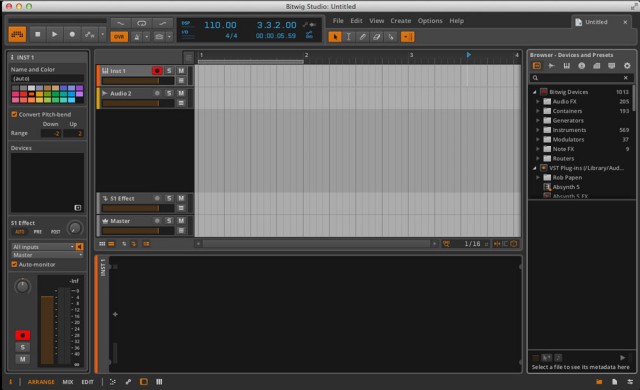(2014/04/22)
お陰さまで販売開始直後から大変好評をいただいているBITWIG STUDIO。
完全に新規に作成されたDAWソフトなだけに、問題が発生してしまう場合もあります。
万が一問題が発生してしまった場合、弊社から報告しますのでお気軽にご連絡ください。
【関連記事】
■ 発売前リポート/連載もくじ:BITWIG STUDIOで良い感じに音楽を作ろう!
■ 製品詳細ページ:BITWIG STUDIO
BITWIG STUDIOのクリップランチャー
さて、前回はクリップランチャーについて触れました。
クリップランチャーは一般的なシーケンサーのように、左から右へ、プレイボタンを押したら時間軸に沿って再生を行うというものではなく、
たくさんあるリージョンを自由に組み合わせて再生したり、別のアレンジをパパッと試してみたり、時間軸をあまり意識せずにフレーズをスケッチできるキャンバス
のようなものです。
前回はクリップランチャーを使用してフレーズの組み合わせを考えるというところまでお伝えしましたが、フレーズが構築できたら次はどうする??というのが今回のお話しです。
作曲を行う際に、どのような手順で作成するか?
作曲を行う際に、どのような手順で作成するか?というのは特に決まりはないと思いますし、どこからどのように手を着けても良いと思います。
私の場合はドラム/パーカッション→ベース→ギター/シンセ等→ボーカルの順にレコーディングしていくことが多いです。
この時にドラムやパーカッションは小節単位でループすることも多いので、クリップランチャーでフレーズを構築して行くのがとても楽ですが、ボーカルなどはループすることはほぼないパートだったりするので、アレンジャータイムラインに直接記録した方が楽というように使い分けたりします。
前回の記事を読んでもらった方から
「クリップランチャーでフレーズを作るのは判った。
それをどう楽曲として仕上げるのか?」
という問合せをいただきました。
とても大事な部分を伝え忘れるという大失態です!
ドラッグ&ドロップでアレンジャータイムラインに貼付け
BITWIG STUDIOのアレンジャータイムラインとクリップランチャー、2つのシーケンサーはお互いに密接な関係にあります。
考え方は常に同期している独立したシーケンサーで、それぞれのシーケンサー間はクリップを自由に行き来できるといったところでしょうか。
クリップランチャーで作成したフレーズはドラッグ&ドロップでアレンジャータイムラインに貼付けることができます。
考え方はオーソドックスなリズムマシーンのような感じですね。
伝わりづらいと思うので動画でご覧下さい。
イントロやAメロ、コーラスなど、部分部分で作ったフレーズをアレンジャータイムラインに並べて曲として構成して、ボーカルやギターなどの長尺ものをレコーディングするというような使い方が便利です。
Global Switch Playback to Arranger buttons
動画内でサラッと押していますが、クリップランチャーのScene名称の右に表示されているボタン。
これはGlobal Switch Playback to Arranger buttonsというボタンで、クリップランチャーをミュートしてアレンジャータイムラインのクリップを発音させます。
各トラックにも個別にSwitch Playback to Arranger buttonsというボタンがあり、トラック毎にアレンジャータイムラインとクリップランチャーのどちらのクリップを発音させるかをコントロールできます。
アイディア次第で様々な使い方が考えられる便利機能なので、いろいろ試して良い感じに音楽制作を楽しんでください!
それではまた次回!!